Содержание
- 2. Стартовое окно Вход в главное меню. Можно войти на любом этапе заполнения Создание новой или выбор
- 3. Главное меню Ввод и редактирование данных о поисковой организации (отряде) Регистрационные данные пользователя Протоколы раскопа Создание
- 4. Организации Для ввода организации нажать кнопку «+», в открывшемся окне ввести всю необходимую информацию и нажать
- 5. Регистрация пользователя Последовательно заполнить необходимые поля данных, далее нажать кнопку «V» для сохранения
- 6. Экспедиции Вносятся данные экспедиции, начиная с названия (в противном случае создать экспедицию невозможно), далее кнопка «V»
- 7. Протоколы раскопа После создания экспедиции можно в ней создавать протоколы раскопа Для создания нового протокола нажать
- 8. Создание протокола раскопа При запросе разрешения приложения к данным о местоположении устройства надо «разрешить», тем самым
- 9. Создание протокола раскопа Для автоматического определения и внесения в протокол координат нажмите кнопку «Обновить координаты», координаты
- 10. Создание протокола раскопа При заполнении протокола можно добавить в протокол ранее сделанное фото из памяти устройства,
- 11. Создание протокола раскопа 4. Далее необходимо внести основные данные по раскопу. Нажимаем кнопку перехода в меню
- 12. Создание протокола раскопа 5. Место обнаружения останков Вводятся необходимые данные. Можно перейти на он-лайн карту Google
- 13. Создание протокола раскопа 6. Тип залегания останков Наличие памятного знака Местность Выбрать Выбрать Выбрать. Возможно выбрать
- 14. Создание протокола раскопа 7. Площадь раскопа Грунт Боеприпасы и оружие Выбрать единицы измерения и внести раскопа.
- 15. Создание протокола раскопа 8. Принадлежность к армии Выбрать. Вручную ввести обоснование выводов. После заполнения данных раскопа
- 16. Создание протокола эксгумации 1. Присваиваем номер протокола и номер останков, признак добора, пол Сохраняем протокол! Делаем
- 17. Создание протокола эксгумации 2. Переходим в главное меню протокола Последовательно заполняем все пункты
- 18. Создание протокола эксгумации 3. Последовательными нажатиями на нужную кость выделяем её цветом, соответствующим состоянию Для перехода
- 19. Создание протокола эксгумации 4. Выбрать «Состояние костей» Выбрать найденное снаряжение, возможно выбрать несколько пунктов Отсутствующее в
- 20. Создание протокола эксгумации 5. Выбрать «Состояние костей» Выбрать найденное снаряжение, возможно выбрать несколько пунктов Отсутствующее в
- 21. Создание протокола эксгумации 6. Для ввода именных находок нажать «+» Выбрать находку и заполнить имеющиеся данные
- 22. Создание протокола эксгумации 7. Удалить из списка Добавить ещё находки Возвращаемся в меню и выбираем форму
- 23. Создание протокола эксгумации 8. Вносим воинские звания с обоснованиями выводов и знаки отличия
- 24. Создание протокола эксгумации 8. Вносим воинские звания с обоснованиями выводов и знаки отличия
- 25. Создание протокола эксгумации 9. Выбрать найденное снаряжение, возможно выбрать несколько пунктов Отсутствующее в списке личные вещи
- 26. Отчеты Нажимаем + для создания отчета Выбираем нужный протокол из списка созданных протоколов Протокол создан и
- 27. Протокол раскопа
- 29. Скачать презентацию
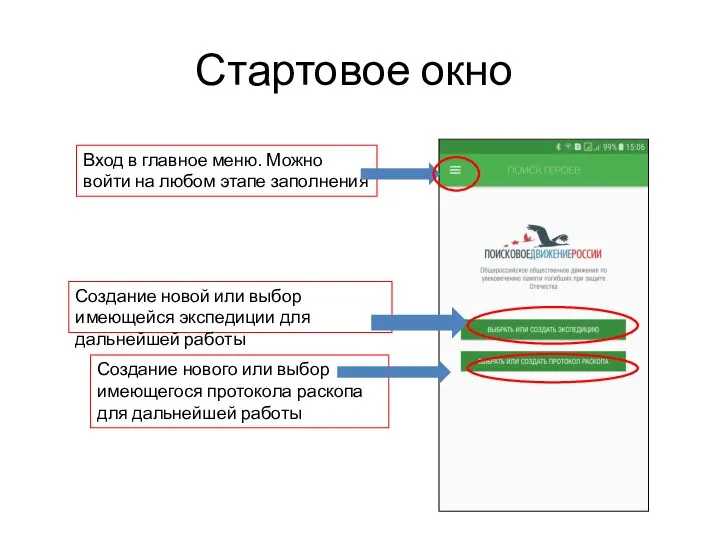

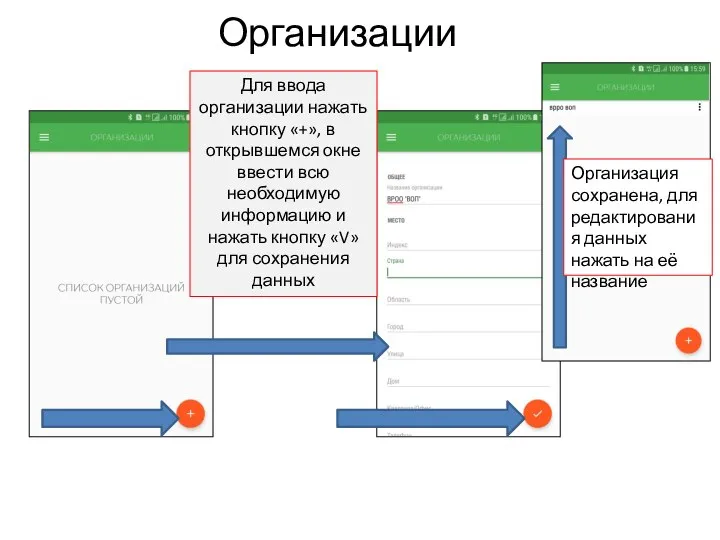
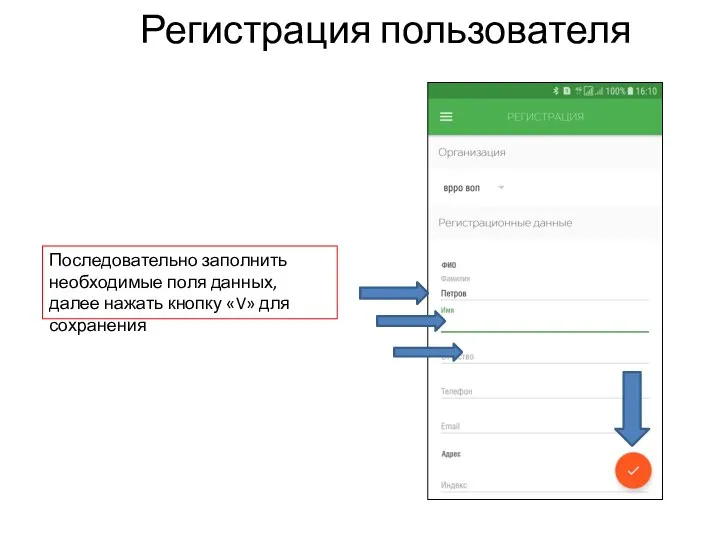
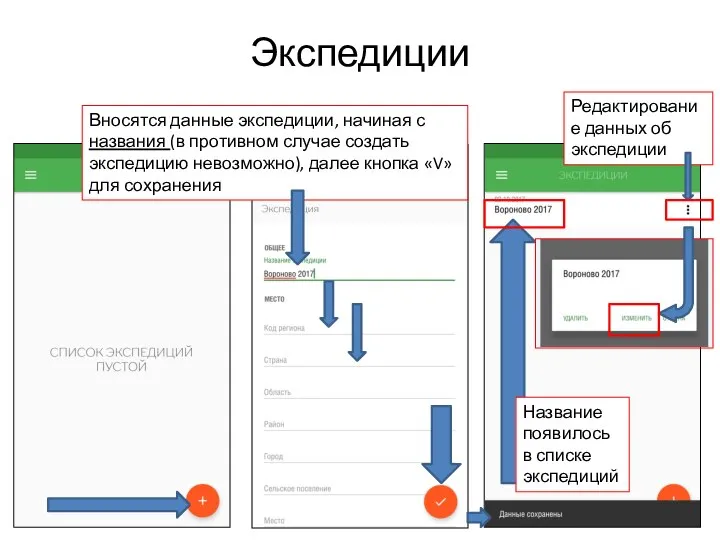
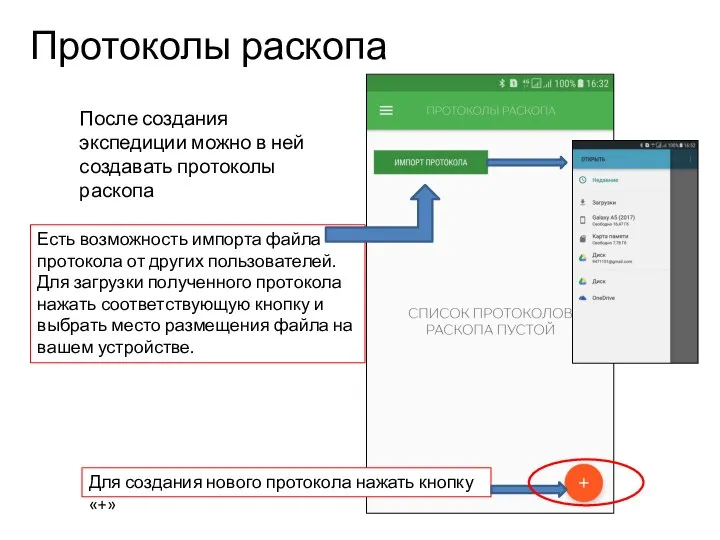
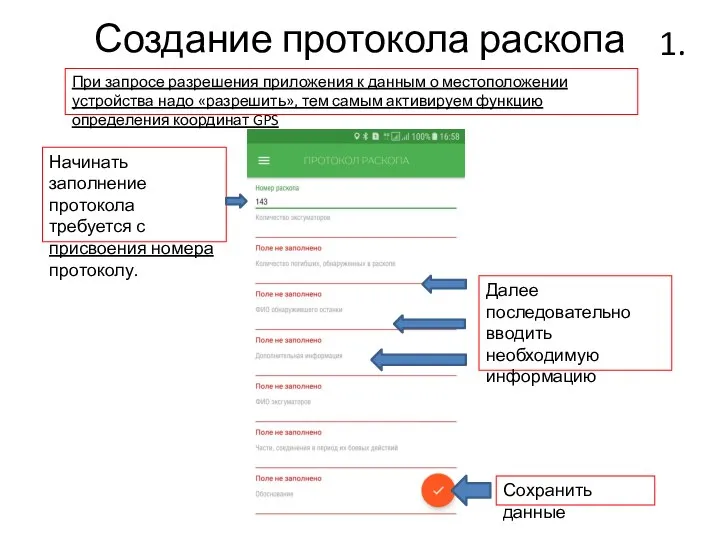
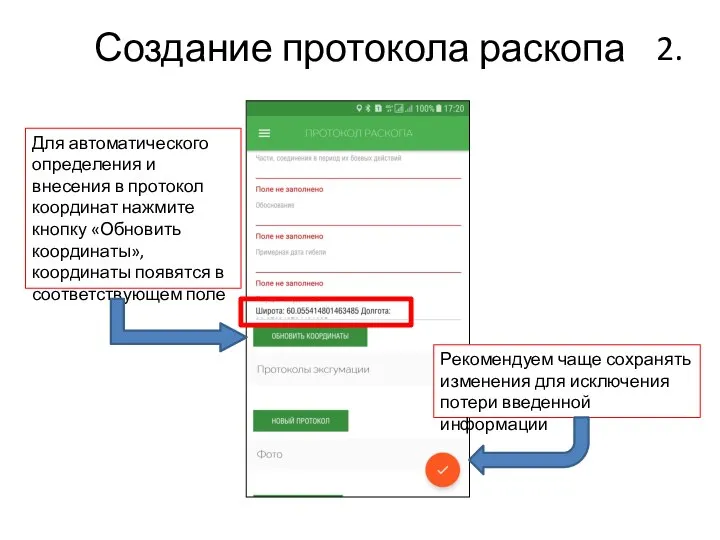
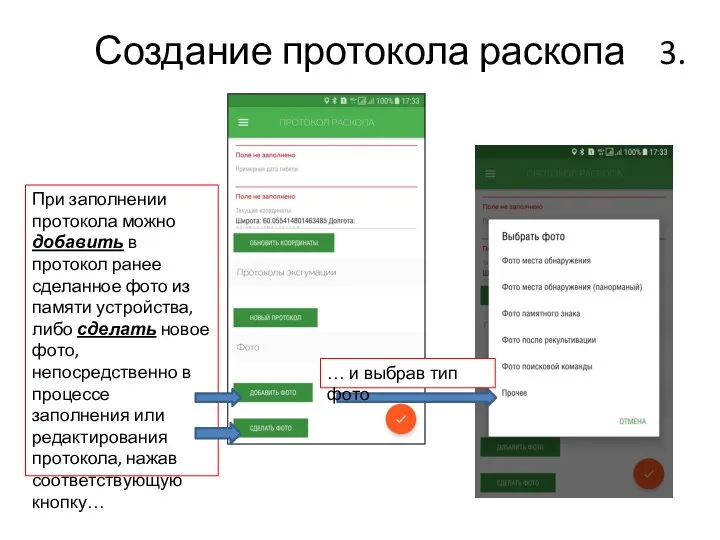
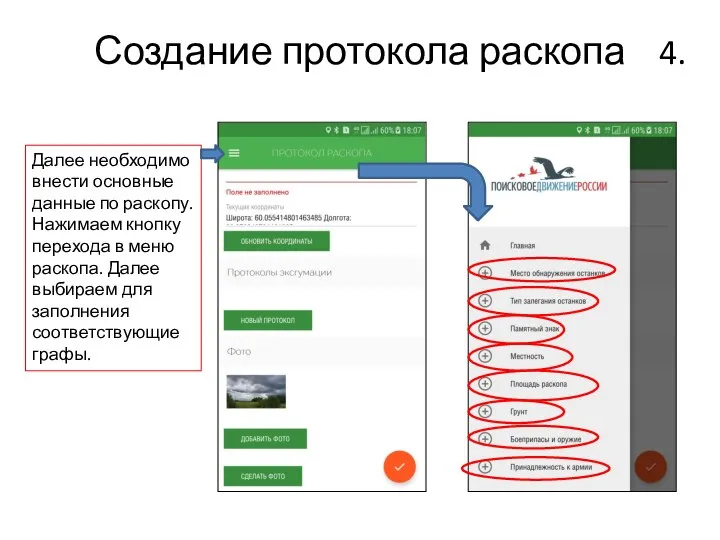
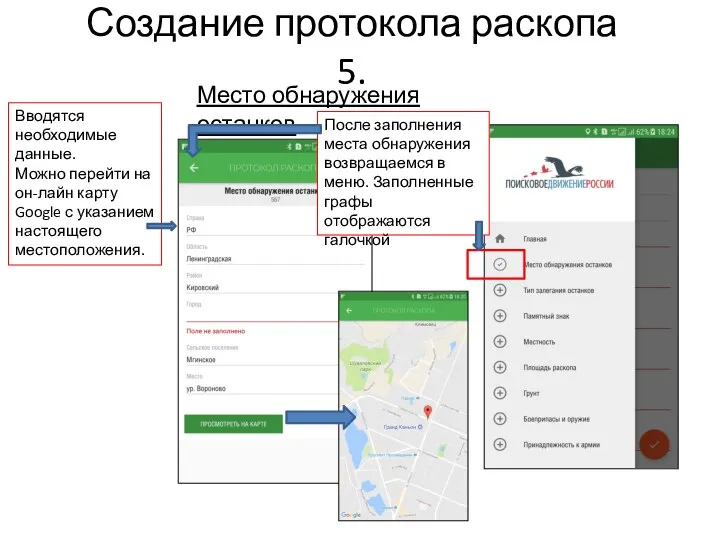
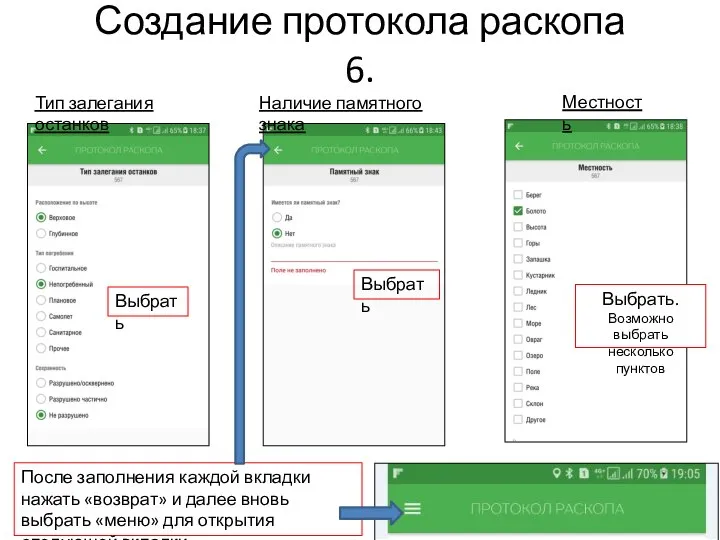
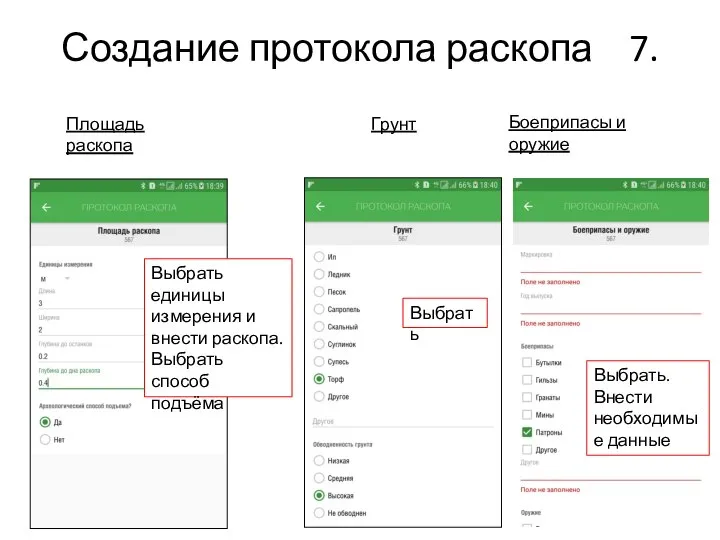
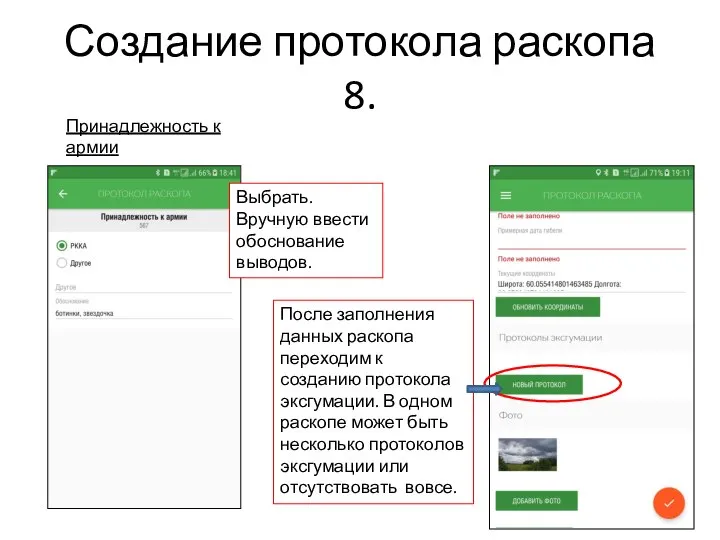
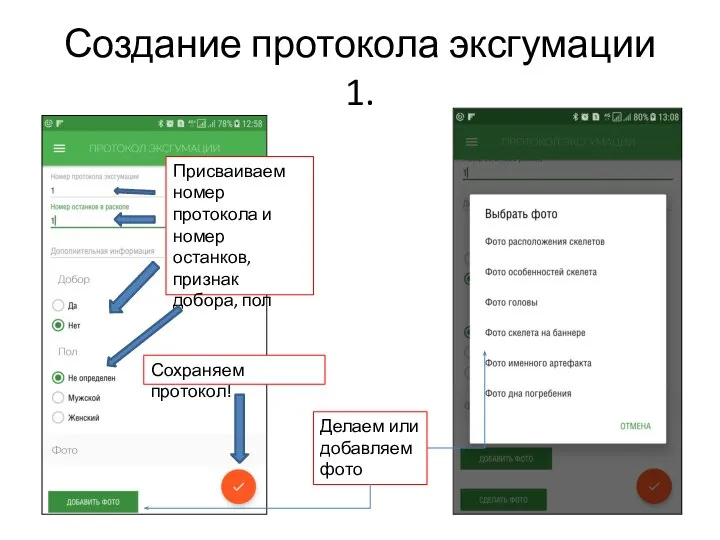
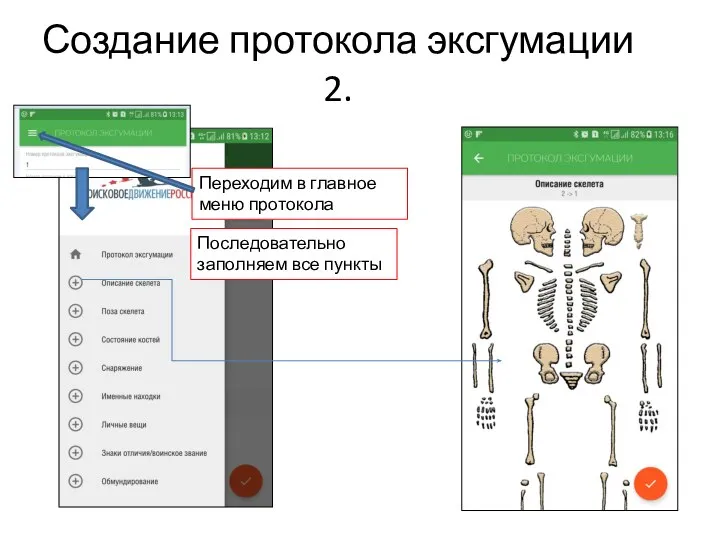
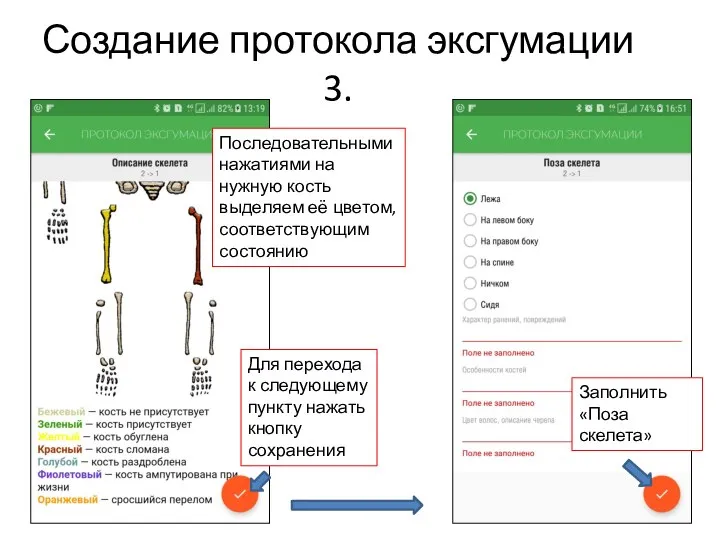
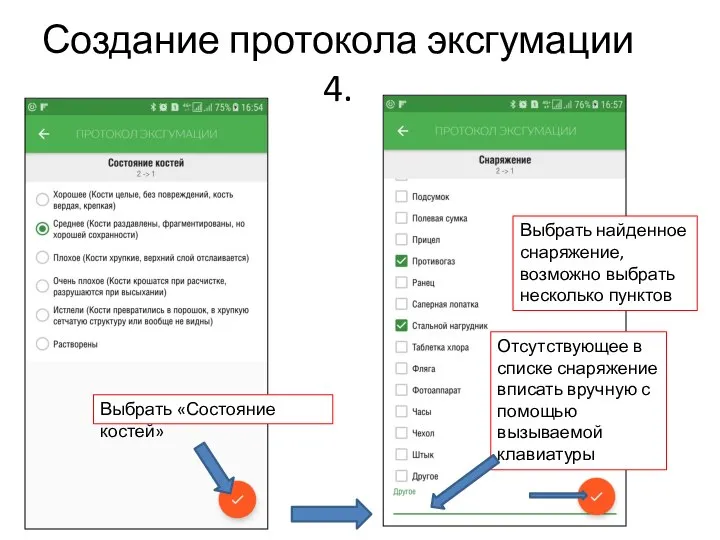
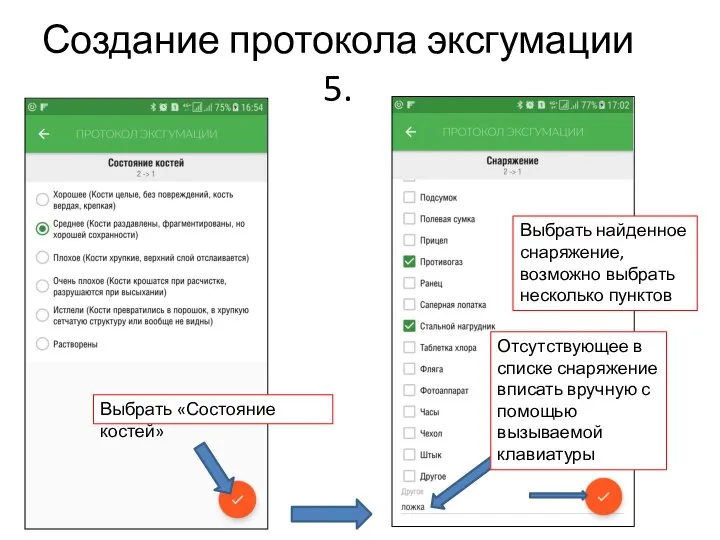
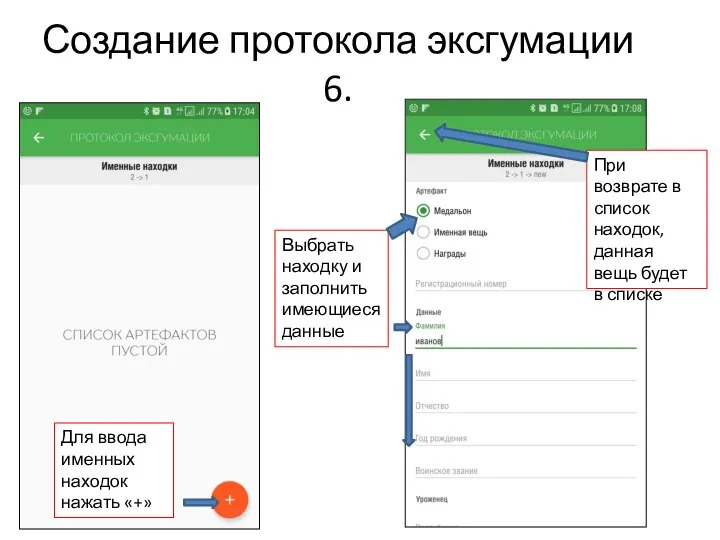

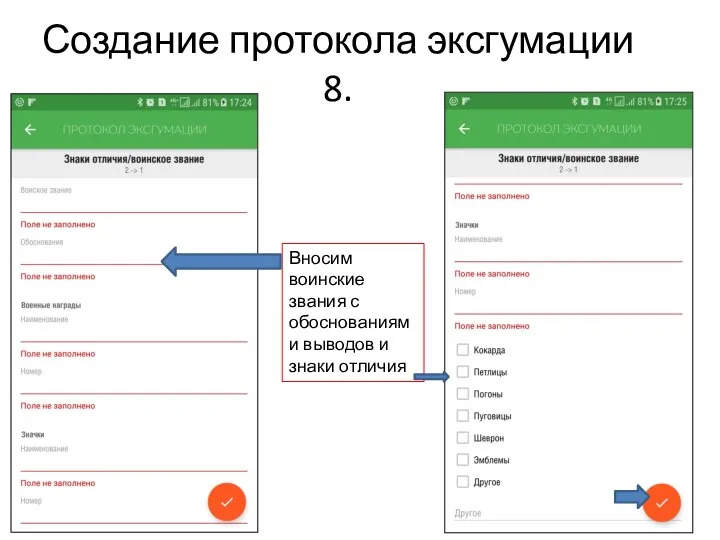
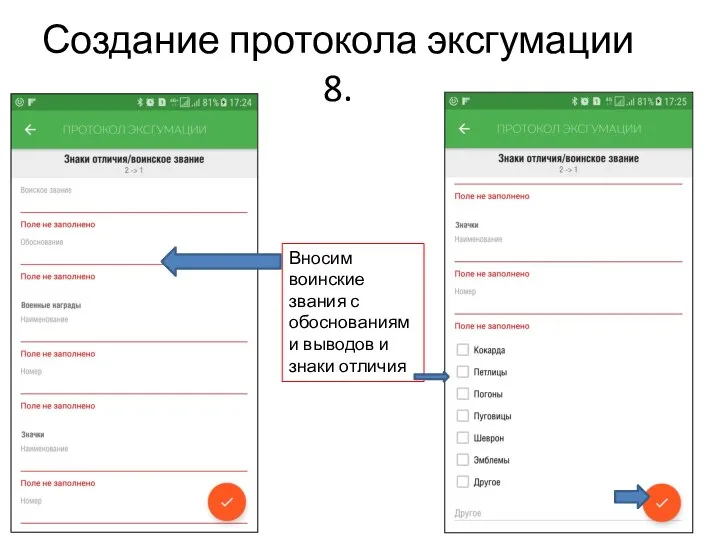
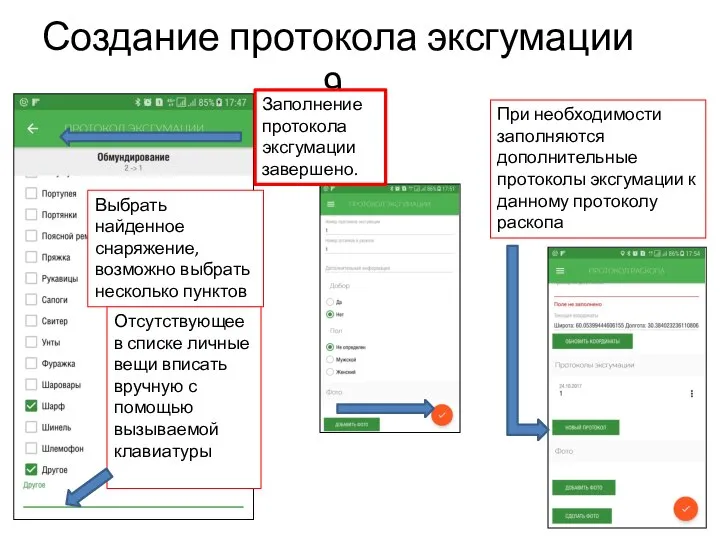
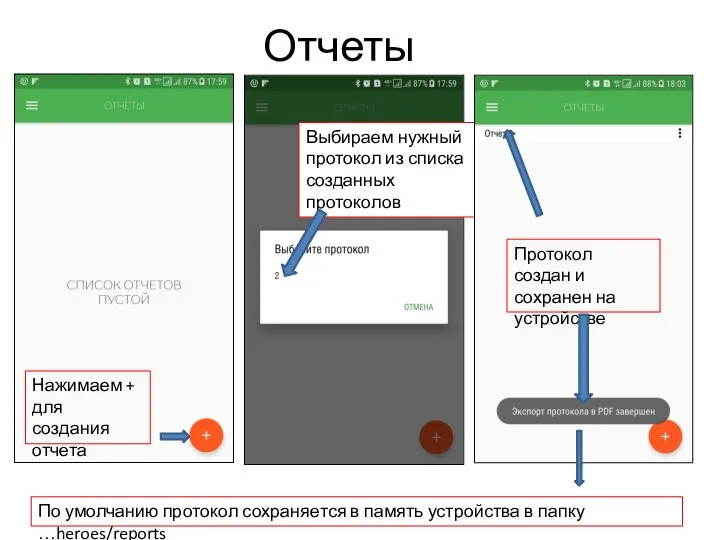

 БО_ВКС_9.3
БО_ВКС_9.3 Проектирование зданий с использованием геотермальной энергии
Проектирование зданий с использованием геотермальной энергии Система технического обслуживания и ремонта оборудования
Система технического обслуживания и ремонта оборудования Президент Грузии
Президент Грузии РЕЗУЛЬТАТЫ ИССЛЕДОВАНИЯ ИНФОРМИРОВАННОСТИ НАСЕЛЕНИЯ О БЮДЖЕТНОМ ПРОЦЕССЕ: ЧТО ИЗМЕНИЛОСЬ ЗА 5 ЛЕТ
РЕЗУЛЬТАТЫ ИССЛЕДОВАНИЯ ИНФОРМИРОВАННОСТИ НАСЕЛЕНИЯ О БЮДЖЕТНОМ ПРОЦЕССЕ: ЧТО ИЗМЕНИЛОСЬ ЗА 5 ЛЕТ 05Протокол опроса
05Протокол опроса Типы пневматических схем
Типы пневматических схем <number>
<number>  Презентация Структура и содержание внешнеторгового контракта купли-продажи
Презентация Структура и содержание внешнеторгового контракта купли-продажи  Школа смешариков - презентация для начальной школы_
Школа смешариков - презентация для начальной школы_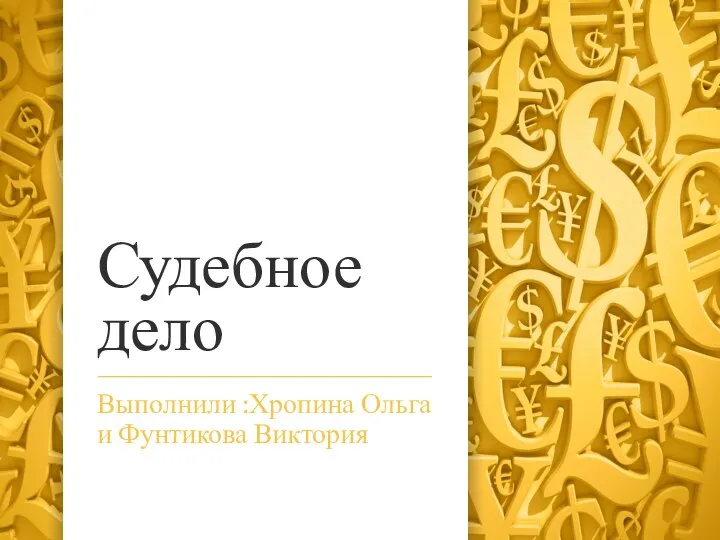 Судебное дело Выполнили :Хропина Ольга и Фунтикова Виктория
Судебное дело Выполнили :Хропина Ольга и Фунтикова Виктория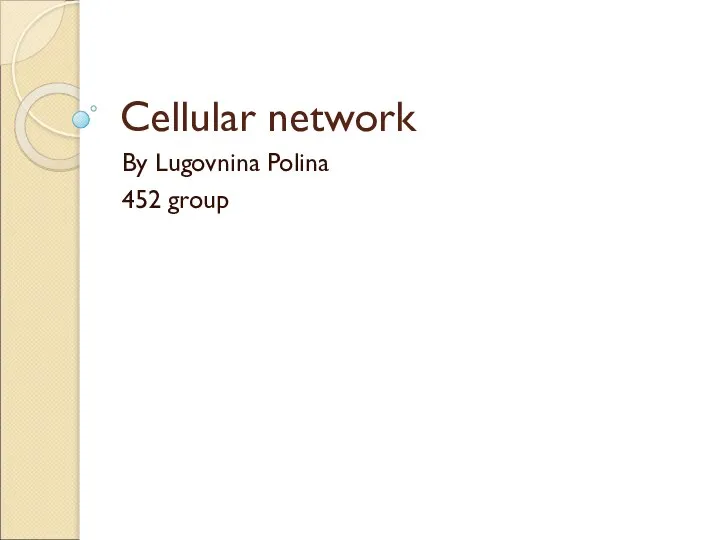 Cellular network
Cellular network Методы анализа в бенчмаркинге
Методы анализа в бенчмаркинге Виды и способы стерилизации медицинских инструментов и материалов
Виды и способы стерилизации медицинских инструментов и материалов Федеральная Служба Охраны РФ
Федеральная Служба Охраны РФ Лыжная подготовка (5-9 классы)
Лыжная подготовка (5-9 классы)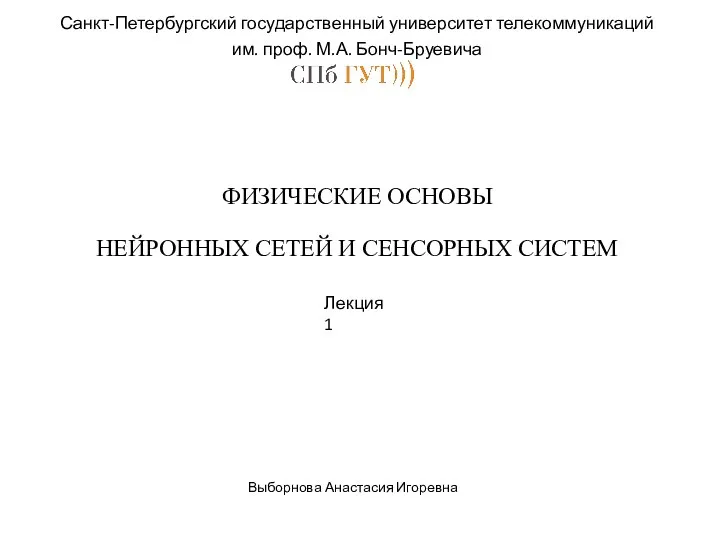 Физические основы нейронных сетей и сенсорных систем
Физические основы нейронных сетей и сенсорных систем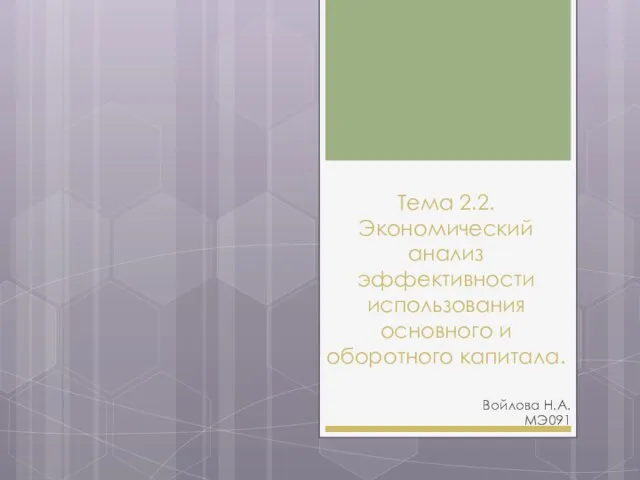 Экономический анализ эффективности использования основного и оборотного капитала.
Экономический анализ эффективности использования основного и оборотного капитала. Муниципальное общеобразовательное учреждение «Средняя общеобразовательная школа №1 им. Б.Н.Куликова г. Семикаракорска» Проект
Муниципальное общеобразовательное учреждение «Средняя общеобразовательная школа №1 им. Б.Н.Куликова г. Семикаракорска» Проект Деление права на частное и публичное. Отрасли частного и публичного права
Деление права на частное и публичное. Отрасли частного и публичного права Циклы по условию на языке Pascal
Циклы по условию на языке Pascal АНАЛИЗ ДИНАМИКИ И СТРУКТУРЫ ПРЯМЫХ ИНОСТРАННЫХ ИНВЕСТИЦИЙ В РОССИИ
АНАЛИЗ ДИНАМИКИ И СТРУКТУРЫ ПРЯМЫХ ИНОСТРАННЫХ ИНВЕСТИЦИЙ В РОССИИ Реакции замещения. Электрохимический ряд напряжений
Реакции замещения. Электрохимический ряд напряжений Rozważania różańcowe. Karola de Foucauld. Tajemnice Radosne
Rozważania różańcowe. Karola de Foucauld. Tajemnice Radosne Выпускной 2019
Выпускной 2019 Оценка, аттестация и обучение персонала
Оценка, аттестация и обучение персонала  Развитие карьерной стратегии молодежи. Государственная молодежная политика в России
Развитие карьерной стратегии молодежи. Государственная молодежная политика в России Использование внешних устройств управления при разработке игр в визуальной среде программирования Scratch
Использование внешних устройств управления при разработке игр в визуальной среде программирования Scratch